LenovoでWindowsのノートPCを使っていますが、ちょっとPCから外れただけで画面がロックされてしまいます。
セキュリティ上はすごくいい事なんですが、正直ちょっと体がPCから外れただけでロックがかかってしまうのでかなり煩わしかったので、機能をOFFして勝手にロックがかからないように設定を変更しました。
オートロックされてしまう原因
最初はWindowsの機能かと思い、Windowsの設定でいろいろ調べていました、
コントロールパネルで電源管理あたりを設定変更してみたり、ディスプレイの設定を変更してみたり、
どうも設定が見つからない。
いろいろやってもわからず困っていましたが、、、やっっっと見つけたオートロックをかけているのはLenovoの設定でした。
設定の変更方法
まずWindowsの検索から「Lenovo」と打ってみてください。
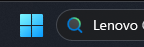
するとこのように「Lenovo Commercial Vantage」というアプリが候補に出てくると思いますので、このアプリを実行します。
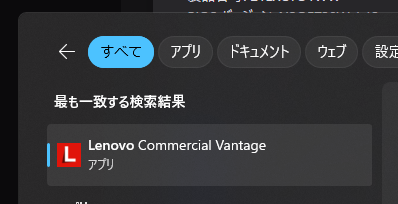
Lenovo Commercial Vantage
開いたアプリのヘッダーメニューから、「デバイス」→「スマート・アシスト」を選択します。
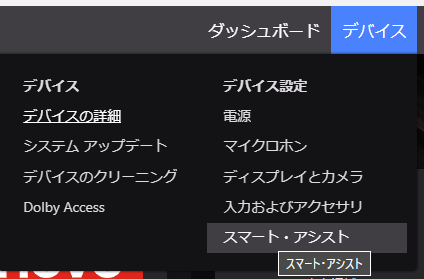
すると、スマート・アシストの画面が開くので、その中の「インテリジェント・セキュリティー」のオートロックをOFFにします(画像の赤枠の部分)
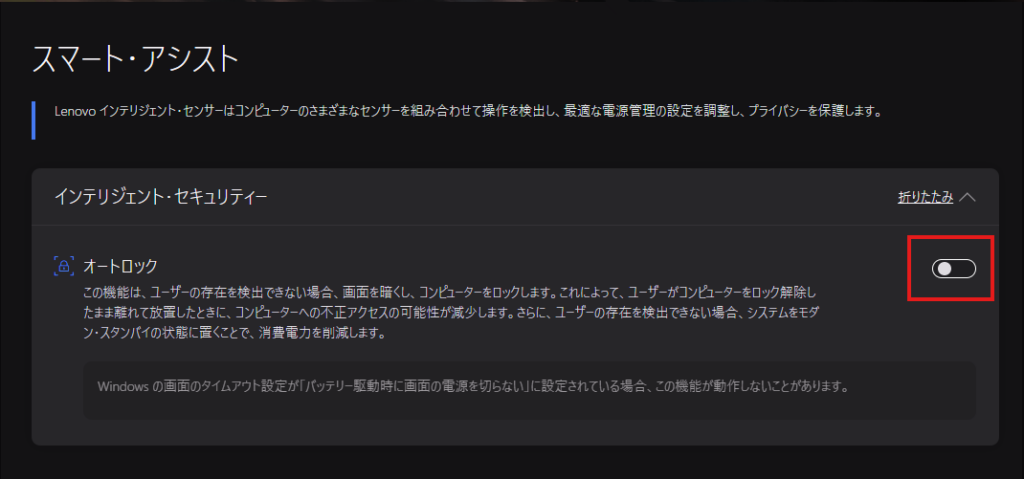
これで設定が完了したので勝手にロックがかかることはなくなるかと思います。


